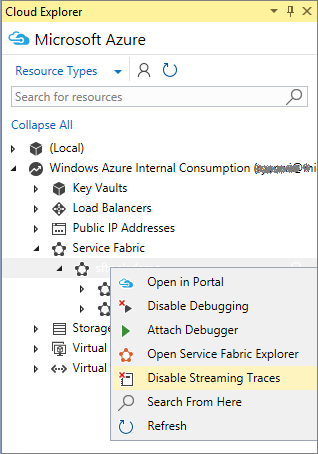Debug dell'applicazione di Service Fabric mediante Visual Studio
Eseguire il debug di un'applicazione di Service Fabric
Importante
Il debug remoto non è supportato in VS 2022
Per risparmiare tempo e denaro, è possibile distribuire l'applicazione di Service Fabric ed eseguirne il debug in un cluster di sviluppo locale. Visual Studio 2019 o 2015 può distribuire l'applicazione nel cluster locale e connettere automaticamente il debugger a tutte le istanze dell'applicazione. Visual Studio deve essere eseguito come amministratore per connettere il debugger.
Avviare un cluster di sviluppo locale seguendo la procedura descritta nell'articolo Configurazione dell'ambiente di sviluppo di Service Fabric.
Premere F5 oppure fare clic su Debug>Avvia debug.
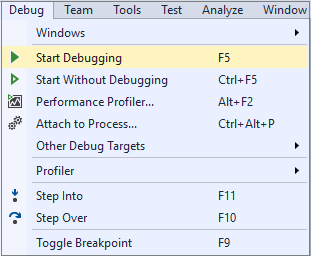
Impostare i punti di interruzione nel codice ed eseguire l'applicazione un'istruzione alla volta scegliendo i comandi dal menu Debug .
Nota
Visual Studio si connette a tutte le istanze dell'applicazione. Mentre il codice viene eseguito un'istruzione alla volta, i punti di interruzione possono essere raggiunti da più processi, dando luogo a sessioni simultanee. Provare a disabilitare i punti di interruzione dopo che sono stati raggiunti rendendoli condizionali in base all'ID del thread, oppure usando gli eventi di diagnostica.
La finestra degli eventi di diagnostica si aprirà automaticamente per visualizzare gli eventi diagnostici in tempo reale.
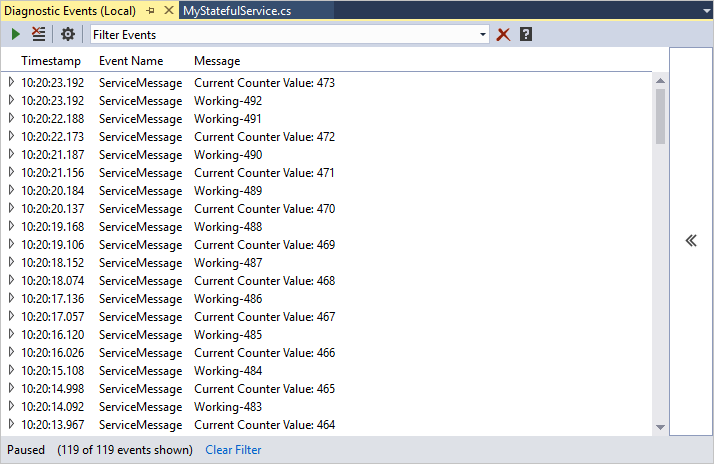
È possibile aprire la finestra degli eventi di diagnostica anche in Cloud Explorer. In Service Fabric fare clic con il pulsante destro del mouse e scegliere Visualizza tracce streaming.
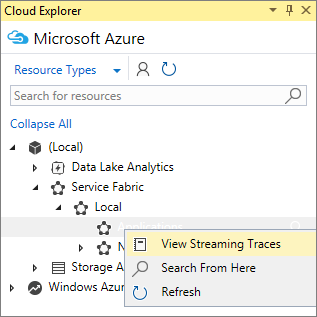
Se si vuole filtrare le tracce in un'applicazione o in un servizio specifici, è sufficiente abilitare le tracce di streaming in tale applicazione o servizio.
Gli eventi diagnostici possono essere visualizzati nel file ServiceEventSource.cs generato automaticamente e vengono chiamati dal codice dell'applicazione.
ServiceEventSource.Current.ServiceMessage(this, "My ServiceMessage with a parameter {0}", result.Value.ToString());Nella finestra deglieventi di diagnostica è possibile filtrare, sospendere ed esaminare eventi in tempo reale. Il filtro è una semplice ricerca di stringhe del messaggio dell'evento, incluso il relativo contenuto.
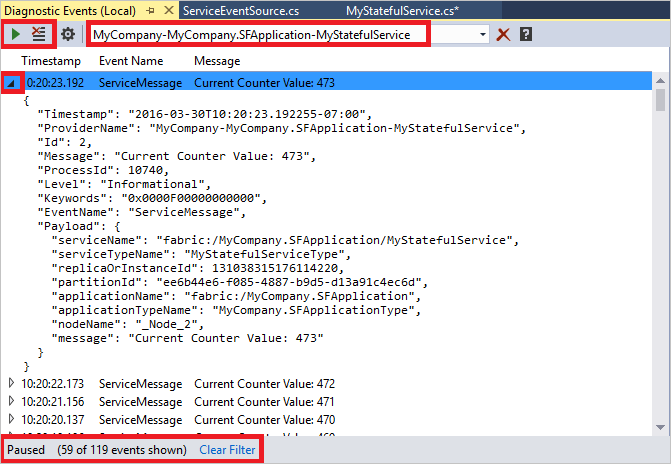
Il debug dei servizi è come il debug di qualsiasi altra applicazione. In genere i punti di interruzione vengono impostati tramite Visual Studio per semplificare il debug. Anche se le raccolte Reliable Collections vengono replicate in più nodi, implementano comunque IEnumerable. Questa implementazione implica che è possibile utilizzare la visualizzazione dei risultati in Visual Studio durante il debug per vedere cosa è stato memorizzato all'interno. A tal fine, impostare un punto di interruzione in qualsiasi posizione all'interno del codice.
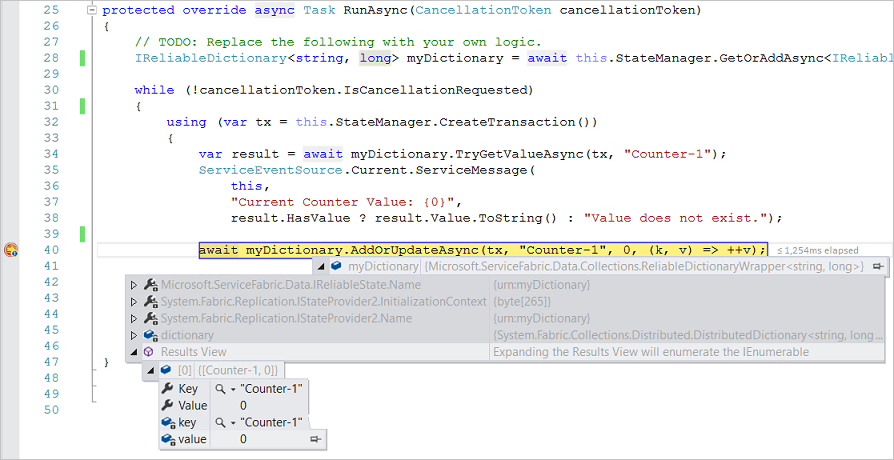
Esecuzione di uno script nell’ambito del debug
In alcuni scenari può essere necessario eseguire uno script nell’ambito dell’avvio di una sessione di debug, ad esempio quando non si usano i servizi predefiniti.
In Visual Studio è possibile aggiungere un file denominato Start-Service.ps1 nella cartella Scripts del progetto applicazione di Service Fabric (con estensione sfproj). Questo script verrà richiamato dopo la creazione dell'applicazione nel cluster locale.
Eseguire il debug di un'applicazione remota di Service Fabric
Se le applicazioni di Service Fabric sono in esecuzione in un cluster di Service Fabric in Azure, è possibile eseguirne il debug remoto direttamente da Visual Studio.
Nota
La funzionalità richiede Service Fabric SDK 2.0 e Azure SDK per .NET 2.9.
Avviso
Il debug remoto è progettato per scenari di sviluppo e test e non deve essere usato in ambienti di produzione a causa dell'impatto sulle applicazioni in esecuzione.
Passare al cluster in Cloud Explorer. Fare clic con il pulsante destro del mouse e scegliere Abilita debug
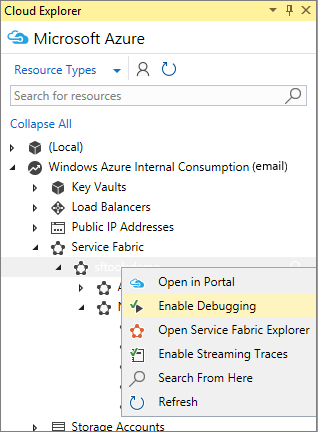
Questa azione avvia il processo di abilitazione dell'estensione di debug remoto nei nodi del cluster e nelle configurazioni di rete necessarie.
Fare clic con il pulsante destro del mouse sul nodo del cluster in Cloud Explorer e scegliere Associa debugger
Nella finestra di dialogo Associa a processo scegliere il processo di cui si vuole eseguire il debug e fare clic su Collega
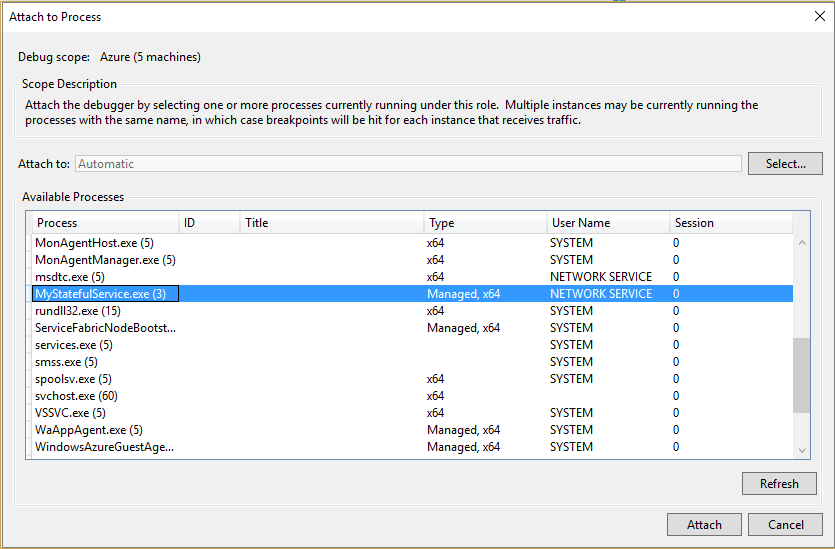
Il nome del processo a cui connettersi corrisponde al nome dell'assembly del progetto del servizio.
Il debugger si connetterà a tutti i nodi che eseguono il processo.
Se si esegue il debug di un servizio senza stato, tutte le istanze del servizio in tutti i nodi fanno parte della sessione di debug.
Se si esegue il debug di un servizio con stato, solo la replica primaria di qualsiasi partizione sarà attiva e verrà quindi rilevata dal debugger. Se la replica primaria viene spostata durante la sessione di debug, l'elaborazione di quella replica farà ancora parte della sessione di debug.
Per rilevare solo le partizioni o istanze pertinenti di un determinato servizio, è possibile usare punti di interruzione condizionali per interrompere solo una specifica istanza o partizione.

Nota
Attualmente non è supportato il debug di un cluster di Service Fabric con più istanze dello stesso nome di eseguibile del servizio.
Al termine del debug dell'applicazione è possibile disabilitare l'estensione di debug remoto facendo clic con il pulsante destro del mouse sul cluster in Cloud Explorer e scegliendo Disabilita debug
Streaming delle tracce da un nodo del cluster remoto
È possibile anche eseguire lo streaming delle tracce direttamente da un nodo del cluster remoto a Visual Studio. Questa funzionalità consente di eseguire lo streaming degli eventi di traccia ETW, generati su un nodo del cluster di Service Fabric.
Nota
La funzionalità richiede Service Fabric SDK 2.0 e Azure SDK per .NET 2.9. Questa funzionalità supporta solo i cluster in esecuzione in Azure.
Avviso
Lo streaming delle tracce è progettato per scenari di sviluppo e test e non deve essere usato in ambienti di produzione a causa dell'impatto sulle applicazioni in esecuzione. In uno scenario di produzione è consigliabile basarsi sugli eventi di inoltro usando Diagnostica di Azure.
Passare al cluster in Cloud Explorer. Fare clic con il pulsante destro del mouse e scegliere Abilita tracce di streaming
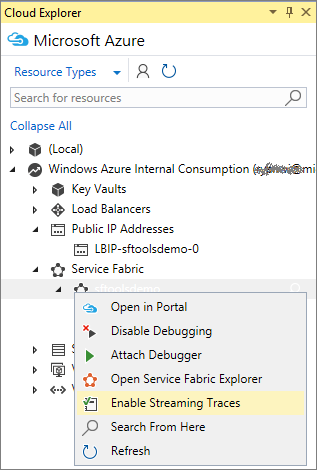
Questa azione avvia il processo di abilitazione dell'estensione di streaming delle tracce nei nodi del cluster e delle configurazioni di rete necessarie.
Espandere l'elemento Nodi in Cloud Explorer, fare clic con il pulsante destro del mouse sul nodo da cui trasmettere le tracce e scegliere Visualizza tracce streaming
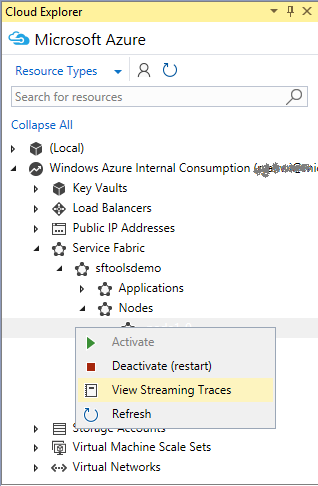
Ripetere il passaggio 2 per tutti i nodi da cui visualizzare le tracce. Il flusso di ogni nodo verrà visualizzato in una finestra dedicata.
A questo punto è possibile vedere le tracce emesse da Service Fabrice e dai propri servizi. Per filtrare gli eventi in modo da visualizzare solo una specifica applicazione, è sufficiente immettere il nome dell'applicazione nel filtro.
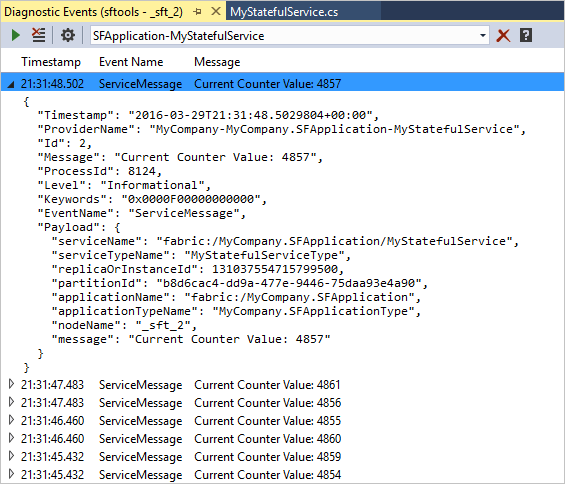
Al termine dello streaming delle tracce dal cluster, è possibile disabilitare le tracce di streaming remote facendo clic con il pulsante destro del mouse sul cluster in Cloud Explorer e scegliere Disabilita tracce streaming